[电脑开机时显示器不亮]电脑启动时显示器不亮怎么回事
电脑开机无显示问题

电脑开机无显示问题随着科技的发展,电脑已经成为人们工作与娱乐不可或缺的工具。
然而,有时候当我们开机时,可能会遇到电脑无法正常显示的问题。
这个问题可能导致用户无法进行正常操作,给工作和生活带来不便。
本文将介绍电脑开机无显示问题的可能原因以及解决方案,帮助用户快速解决这一问题。
一、硬件故障导致的无显示问题1. 显卡故障当电脑开机后没有显示,或者显示异常,首先应检查显卡是否正常工作。
可以尝试重新连接显卡或更换新的显卡。
2. 内存故障内存故障也可能导致电脑无法正常显示。
用户可以尝试重新插拔内存条,或者更换新的内存条。
3. 主板故障主板是电脑的核心部件之一,若主板出现故障,也会导致电脑无法正常显示。
建议用户检查主板上的连接是否松动,若是有损坏,需要更换主板。
二、软件设置问题导致的无显示问题1. 显示器设置问题有时候电脑无法正常显示是由于显示器设置问题所致。
用户可以尝试调整显示器分辨率、亮度和对比度等设置,以确定是否解决问题。
2. 显卡驱动问题显卡驱动程序的冲突或者过时也可能导致电脑无法正常显示。
用户可以访问显卡官方网站或使用驱动更新软件来更新显卡驱动程序,解决相关问题。
三、其他原因导致的无显示问题1. 电源故障电脑无法正常启动是因为电源故障也是常见的情况。
用户需要检查电源线是否正常连接,并尝试使用其他电源插座进行测试。
2. 数据线连接问题数据线连接不牢固或者损坏也会导致电脑无法正常显示。
用户可以检查数据线是否松动,或更换新的数据线。
综上所述,电脑开机无显示问题可能由硬件故障、软件设置问题或其他原因引起。
用户在遇到这一问题时,可以通过仔细检查硬件连接、调整软件设置或更换相应部件来解决。
若出现问题无法解决,建议联系专业的电脑维修人员进行检修。
通过正确的处理和解决,用户将能够重新恢复电脑的正常使用,提高工作和学习的效率,享受科技带来的便利与乐趣。
电脑开机显示器不显示怎么回事
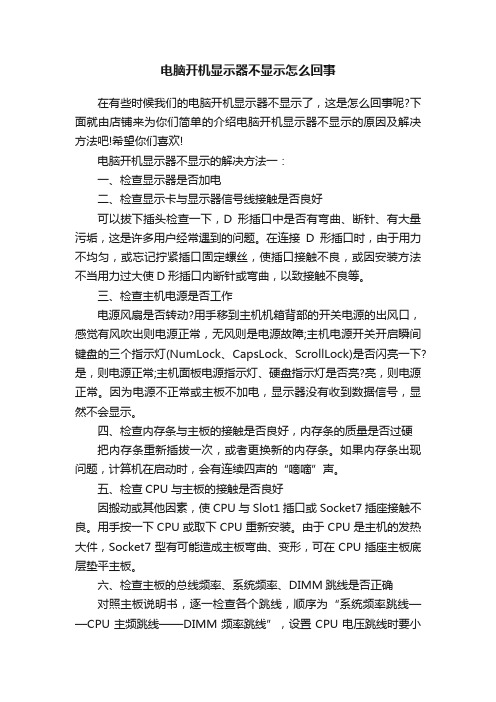
电脑开机显示器不显示怎么回事在有些时候我们的电脑开机显示器不显示了,这是怎么回事呢?下面就由店铺来为你们简单的介绍电脑开机显示器不显示的原因及解决方法吧!希望你们喜欢!电脑开机显示器不显示的解决方法一:一、检查显示器是否加电二、检查显示卡与显示器信号线接触是否良好可以拔下插头检查一下,D形插口中是否有弯曲、断针、有大量污垢,这是许多用户经常遇到的问题。
在连接D形插口时,由于用力不均匀,或忘记拧紧插口固定螺丝,使插口接触不良,或因安装方法不当用力过大使D形插口内断针或弯曲,以致接触不良等。
三、检查主机电源是否工作电源风扇是否转动?用手移到主机机箱背部的开关电源的出风口,感觉有风吹出则电源正常,无风则是电源故障;主机电源开关开启瞬间键盘的三个指示灯(NumLock、CapsLock、ScrollLock)是否闪亮一下?是,则电源正常;主机面板电源指示灯、硬盘指示灯是否亮?亮,则电源正常。
因为电源不正常或主板不加电,显示器没有收到数据信号,显然不会显示。
四、检查内存条与主板的接触是否良好,内存条的质量是否过硬把内存条重新插拔一次,或者更换新的内存条。
如果内存条出现问题,计算机在启动时,会有连续四声的“嘀嘀”声。
五、检查CPU与主板的接触是否良好因搬动或其他因素,使CPU与Slot1插口或Socket7插座接触不良。
用手按一下CPU或取下CPU重新安装。
由于CPU是主机的发热大件,Socket7型有可能造成主板弯曲、变形,可在CPU插座主板底层垫平主板。
六、检查主板的总线频率、系统频率、DIMM跳线是否正确对照主板说明书,逐一检查各个跳线,顺序为“系统频率跳线——CPU主频跳线——DIMM频率跳线”,设置CPU电压跳线时要小心,不应设得太高。
这一步对于一些组装机或喜欢超频的用户有很大用处。
七、检查参数设置检查CMOS参数设置是否正确,系统软件设置是否正确。
检查显卡与主板的兼容性是否良好。
最好查一下资料进行设置。
电脑开机无显示故障及解决方法

电脑开机无显示故障及解决方法随着电脑的普及和使用,我们不可避免地会遇到各种故障。
其中,开机无显示故障是一种较为常见的问题。
当电脑开机后,显示器却没有反应,这样的情况让人头痛不已。
本文将介绍这一故障的原因及解决方法,希望对大家有所帮助。
一、故障原因分析1. 电源问题:电脑开机无显示的最常见原因之一是电源供应不足或电源故障。
电源供应不足时,电脑无法正常启动显示器。
此外,电源故障也会导致电脑无法输出信号,从而造成无显示的情况。
2. 显卡故障:电脑开机后,显示器无显示的另一个常见原因是显卡故障。
显卡是将计算机内部处理的数据转换成可视的图像信号,如果显卡出现故障,那么显示器将无法接收到图像信号,导致无显示。
3. 连接故障:有时候,电脑开机后无显示的原因可能是连接不良。
检查数据线、电源线等连接是否稳固,若连接不良,也会导致无显示的问题。
4. 内存故障:电脑的内存条出现故障也会导致无显示。
如果内存切换不当或者损坏,电脑无法正常启动,导致显示屏无法正常显示。
二、故障解决方法1. 检查电源首先需要检查电源是否正常工作。
可以尝试更换一台可靠的电源,观察是否解决了无显示问题。
如果更换电源后问题仍然存在,那么可以排除电源问题。
2. 检查显卡若电源正常工作,接下来需要检查显卡是否正常。
可以将显卡从主板上取下并重新安装,确保其连接稳固。
如果显卡仍然无法正常工作,可以考虑更换显卡或者送修。
3. 检查连接将显示器的数据线和电源线断开,重新插拔确保连接良好。
同时,还需要检查主板与其他硬件设备的连接情况,确保没有松动或者损坏。
4. 检查内存打开电脑主机,将内存条取下并重新插入。
如果有多条内存条,可以尝试单独安装每一条内存进行测试,以确定是否为内存故障引起的无显示故障。
5. 安全模式启动如果上述方法都无法解决问题,可以尝试进入安全模式启动电脑。
在安全模式下,系统加载的软件和驱动会减少,有助于排查和解决故障。
总结:在解决电脑开机无显示故障时,我们可以按照以上方法进行排查和解决。
电脑一启动到桌面就黑屏是什么原因

电脑一启动到桌面就黑屏是什么原因1.显示器问题:首先要确保显示器正常工作。
可以尝试调整显示器的亮度和对比度设置,确认是否有图像输出。
如果显示器仍然没有显示图像,可以尝试连接另一个显示器来测试。
如果另一个显示器能够正常工作,那么问题可能是显示器故障,需要进行维修或更换。
2. 显卡驱动问题:显示器黑屏可能是由于显卡驱动问题导致的。
可以尝试按下"Ctrl + Shift + Win + B"这个快捷键重新启动显卡驱动程序。
如果这样做没有效果,可以尝试通过进入安全模式并更新或重新安装显卡驱动程序来解决问题。
3. 系统崩溃问题:系统崩溃可能会导致黑屏。
可以尝试进入安全模式,如果能够进入安全模式但无法进入正常模式,则可能是系统文件损坏导致的。
可以使用系统修复工具来修复系统文件,或使用Windows安装媒体来进行修复安装。
4.病毒或恶意软件感染:病毒或恶意软件感染可能会导致电脑黑屏。
可以尝试使用杀毒软件或安全启动来检测并清除恶意软件。
另外,可以尝试将电脑连接到安全网络并进行更新,以确保杀毒软件能够正常工作。
5.硬件故障:电脑黑屏也可能是由于硬件故障引起的。
首先,可以检查电脑的硬件连接是否正确,例如插头是否牢固,电缆是否损坏等。
其次,可以运行硬件诊断工具来检查硬件是否有问题。
如果发现硬件故障,需要进行修理或更换相应的硬件。
6. BIOS设置问题:不正确的BIOS设置可能导致电脑黑屏。
可以尝试按下Del、F2或F10等键进入BIOS设置界面,然后恢复默认设置或重新配置相应选项。
注意,修改BIOS设置时需要谨慎操作,以免引发其他问题。
7.软件冲突问题:一些安装的软件可能与系统或其他软件发生冲突,导致电脑黑屏。
可以尝试进入安全模式并卸载最近安装的软件,然后重新启动电脑。
如果能够成功进入正常模式,则说明问题可能是由软件冲突引起的。
8.操作系统问题:最后,操作系统本身的问题也可能导致电脑黑屏。
如果其他方法都没有解决问题,可以考虑重新安装操作系统来解决问题。
电脑开机后显示器黑屏怎么解决

电脑开机后显示器黑屏怎么解决电脑开机后显示器黑屏怎么解决我们在操作电脑的时候,经常会遇到很多我们无法解决的问题。
当我们的电脑开机黑屏了,那么我们应该怎么办呢?以下是店铺为大家收集的电脑开机后显示器黑屏怎么解决,仅供参考,欢迎大家阅读。
电脑开机后显示器黑屏怎么解决1一、显示器黑屏黑屏是我们电脑启动中经常遇到的问题,黑屏通常是有以下原因造成的:1、看显示器电源打开没有,如果打开请检查显示器的电源线连接是否完好。
记住,如果你没有先打开显示器电源,会造成黑屏的假相,别忘记了哦。
2、如显示器电源已经打开,显示器电源灯的显示正常,但屏幕无显示,原因可能是显示器亮度或对比度调整比例不合适,也不排除显卡硬件故障或显示器信号线与显卡接口接触不良的可能。
二、电脑无法启动电脑开机后,显示器的电源指示灯工作正常,电脑可以加电但无法启动。
解决电脑无法启动的问题,推荐使用替换法解决。
所谓替换法,将工作正常的硬件,替换到有故障的机器中,如果能够正常启动,则可以判断出哪一硬件出现了故障。
该故障通常由以下几种原因造成:1、电脑主机电源损坏,虽然能够开机,但无法正常启动,请更换电源。
2、主板上COMS芯片损坏,特别是被CIH病毒破坏后,电脑无法正常启动。
3、主机电源灯是亮的,无其他报警声音的提示,这时可能是CPU 损坏或接触不良。
4、主机设备本身无任何问题,但主机可以加电但无法自检,,这时可能是主板或CPU被超频,恢复BIOS的默认设置即可。
如果在主板上找不到清除CMOS的跳线,可以直接将主板上的电池取出,并将正负极短路十秒钟即可。
5、网卡损坏或接触不好,也有可能导致机器无法启动。
6、显卡、内存与主板不兼容,也会导致机器无法启动。
7、主板上的内存插槽、显卡插槽损坏。
8、内存条的金手指有锈迹,可以使用较新的人民币擦一下金手指,然后重新插到机器中即可解决故障。
9、主机内有大量灰尘,造成电脑配件接触不良,推荐使用电吹风或者用毛涮清理灰尘。
电脑开机黑屏的原因

电脑开机黑屏的原因
1.硬件问题:
1.1显示器故障:显示器可能出现故障,导致无法正常显示画面。
解
决方法是确保显示器与电脑连接稳固并检查显示器电源是否正常。
1.2显卡故障:显卡可能出现故障,导致无法正确输出信号到显示器。
可以尝试更换显卡或者重新插拔显卡来解决问题。
1.3内存故障:如果内存出现故障,也会导致电脑开机黑屏。
可以尝
试重新插拔内存条或更换新的内存条来解决问题。
1.4主板故障:主板上的一些组件出现故障可能导致电脑开机黑屏。
解决方法是将电脑送修或更换新的主板。
2.软件问题:
2.1系统问题:操作系统出现故障也可能导致电脑开机黑屏。
可以尝
试使用安全模式启动电脑,并进行系统修复或重装操作系统来解决问题。
2.2显卡驱动问题:过时或不兼容的显卡驱动可能导致电脑开机黑屏。
可以尝试进入安全模式并更新或重新安装显卡驱动来解决问题。
2.3病毒感染:一些病毒可能修改操作系统设置,导致电脑开机黑屏。
可以使用杀毒软件扫描并清除病毒来解决问题。
2.4启动项冲突:一些启动项与其他程序冲突可能导致电脑开机黑屏。
可以通过进入安全模式来禁用启动项,并逐一排查导致冲突的程序来解决
问题。
3.其他问题:
3.1电源问题:电脑电源供应不稳定可能导致电脑开机黑屏。
可以尝
试更换电源或使用稳定的电源来解决问题。
3.2过热问题:电脑过热可能导致系统出现异常,从而出现开机黑屏。
可以清理电脑内部的灰尘,确保散热良好,或者更换散热器来解决问题。
电脑开机后显示器不亮怎么回事
电脑开机后显示器不亮怎么回事显示器是电脑中最具魅力的一个配件,那你知道显示器不亮的问题吗?那么下面就由店铺来给你说说电脑开机后显示器不亮的解决方法吧!希望你们喜欢!电脑开机后显示器不亮的解决方法一:如果开机后没有出现LOGO画面,屏幕一直是黑屏,则:1.内存条接触不良。
拔出内存条,用橡皮擦仔细擦拭金手指,并对卡槽清理灰尘。
插上内存条,开机。
2.拆开后盖或机箱,对主板和风扇彻底清理灰尘。
再开机。
3.屏幕排线松脱。
4.显卡有问题。
5.屏幕坏了。
6.CPU接触不良或有毛病。
7.主板有问题。
电脑开机后显示器不亮的解决方法二:显示器不亮,首先考虑的是VGA线接触不良,可以尝试拔掉屏幕背后和主机箱上的屏幕连接线,重新连接试一下。
注意:主机箱背后可能会有两个VGA接口,可以两个都尝试一下。
通常如果第一种办法不能解决问题的话,就试一下这个方法。
首先要按住电源键强关电脑。
卸掉电脑主机后面的螺丝(通常是两个),拆掉侧面的机箱面板。
电脑开机后显示器不亮的解决方法三:这个现象一般是主板自检没有通过或屏幕灯管问题。
先要确定的是真黑屏还是伪黑屏(就是屏幕背光没有了,仔细看还能看到屏幕的字)。
如果是伪黑屏,一般是灯管坏了,需要换灯管了。
如果是真黑屏,基本就是显卡或南桥坏了。
你可以外接一个显示器看看,就是接笔记本的VGA口,如果外接显示器也是这样,基本就可以确定是显卡的问题了。
如果外接显示器正常,那么就是屏本身或者屏线的问题。
屏本身或者屏线问题可能性20%,显卡故障可能性80%。
因为外接输出和笔记本屏幕输出是两路独立的输出模块。
(1)主板上的纽扣电池有没有电或有没有松动。
按一按电池,如果还不能启动,没有BIOS警告声的话,那十之八九可能是主板CMOS 电池没电了,换块电池试试。
(2)各类接线或板卡有没有松动。
重新拔下重新插好再次启动试试。
(3)某个硬件的故障。
如果上述两个方面没有问题,一般是硬件出了故障。
有没有报警声你没有说清楚。
电脑开机屏幕不亮怎么办
电脑开机屏幕不亮怎么办有些时候我们的电脑开机屏幕不亮,这是怎么回事呢?那么下面就由店铺来给你们说说电脑开机屏幕不亮该怎么办吧,希望可以帮到你们哦!电脑开机屏幕不亮的原因分析及解决方法:1、显示器未接电源;2、显示器电源接通,电脑主机未正常开启;3、显示器与电脑主机直接的信号线未正确连接,或者信号线故障;4、出现问题三的黑屏(按照问题三的介绍进行解决,这里不再重复)显示器未检测到信号时会电源灯会显示橘黄色解决步骤一:确认是否是显示器电源未接通。
如果接通电源,打开显示器电源开关后,显示器的电源指示灯就会亮起。
有信号接入时发出绿色光亮,无信号接入时发出橘黄色光亮。
检查信号传输线的连接或者线路的故障解决步骤二:确认电脑主机与显示器之间的信号传输线是否正确连接。
如果正确连接,并且显示器仍然不亮,我们建议大家更换一个信号线再进行尝试,如果仍然不亮,那么说明并不是连接线造成的原因。
解决步骤三:确认电脑主机的电源是否接通。
如果电脑主机的电源接通,按下开机键后显示器屏幕仍然不亮,那么就应该检查电脑主机的硬件是否启动。
首先应该检查电脑主机的风扇是否转动,如果风扇不转动,那么说明主机的供电部分有问题。
如果一切风扇都能转动,那么应该检查内存是否安装正确。
如果均安装正确,并且电脑能够正常启动,我们建议大家更换一台能够正常使用的电脑主机进行尝试。
如果更换之后显示器能够点亮,那么说明就是原先显示器本身的故障;如果不能点亮,那么就是电脑主机的问题。
如果是显示器自身的问题,那么应该前往相应品牌的售后服务中心,进行维修检测。
维修心得:电脑出现不能正常启动或是启动后显示器点不亮时,问题不仅仅是在主机内部,连劣质插线板也会造成此类问题。
案例精讲:笔者是电脑公司的电脑维护人员,近几次前往顾客家中处理了几起电脑不能正常启动的故障。
故障一:一台电脑不能正常启动,要按主机电源开关数次才能进入。
进入系统后,时不时出现电源突然断电的情况。
故障二:一台电脑主机能够正常启动,但是显示器却不能显示。
[启动电脑显示器没反应]电脑能启动显示器不亮怎么回事
[启动电脑显示器没反应]电脑能启动显示器不亮怎么回事电脑能启动显示器不亮的解决方法一:当出现这种情况时,就是按大小写键或数字键切换没用,也就是说主板无法把信号正常的输入和输出。
那么明显就是硬件问题了。
第1步:清理灰尘如果机子用的比较久的话,极有可能就是灰尘的原因引起的。
时好时错,这种问题很常见。
拆开机箱,把主板上的灰尘都清理一遍。
第2步:内存条接触不良内存条方面也是一个一种非常常见的问题,清理灰尘的时候,同时把内存条都拔出来,然后把内存插槽清理一下,同时把内存条金手指部分清理一下。
如果电脑中有多个内存条的话,个人建议最好先使用一条内存条。
当有多条内存条时,可能是兼容性或某个内存条坏了也会这样。
第3步:电容暴将有些主板上的电容出现暴将,也会这样,一般来说这种问题自己无法解决,只能是用肉眼就可以看到主板上那个电容出现了鼓起来了就有问题。
拿到修主板的地方修即可。
第4步:独立显卡故障如果有独立显示的话,那么可以把独立显卡拔出来再重新测试是否信号可以正常的输出?(使用本文最开始说的那种方法测试即可)第5步:最小系统法前四步都无法解决的话,如果有时间的话,可以把主板拆出来,除了cpu、cpu风扇、电源、内存和硬盘,其他的都不要插再尝试一下。
如果还是不行的话还是报修吧。
电脑能启动显示器不亮的解决方法二:故障现象:开机后主机面板指示灯亮,机内风扇正常旋转,能听到硬盘盘片的旋转声,自检内存发出的“嗒嗒嗒……”声和pc喇叭的报警声。
看到启动时键盘右上角三个指示灯闪亮,但显示器无显示。
检查处理方法:由故障现象说明主机电源供电基本正常,主板的大部分电路没有故障,且内存的前64kb可以正常读写,bios 故障诊断程序开始运行,且能够通过pc喇叭发出报警信号。
此故障主要源于显示器、显示卡、内存、主板和电源等硬件出现问题所致。
此类故障大多能通过喇叭报警声判断故障的大概部位。
由于不同版本的bios声音信号编码方式不同,这里以微星5158主板(award bios)为例,介绍其检查处理方法。
电脑开机后显示器不亮是怎么回事
电脑开机后显示器不亮是怎么回事你们知道显示器不亮是什么原因吗,下面是店铺带来电脑开机后显示器不亮是怎么回事的内容,欢迎阅读!电脑开机后显示器不亮的原因:第一种情况:新买的台式机显示器不亮一般买来的台式机(工作站、服务器)都配有两种显卡,即独立显卡和集成显卡,如果插到集成显卡上,出现“主机正常启动,显示器不会亮”,解决方案:方法一:将独立显卡拔出,只使用集成显卡(一般适用于独显和集显接口不同,只有集显连接器情况)方法二:在独立显卡上,安装接口转换头(需要另外购买转换头) 在使用上述方法时,必须排除显示器的故障,排除显示器故障方法:【显示器良好状态】如果家里没有两台显示器(或两台电脑),将集显连接器连接到显示器时,显示器一片漆黑,不会显示任何字;将显示器拔出后会显示“无信号”,则表示显示器是正常的。
台式机常见显卡接口知识:1.VGA接口VGA接口是一种D型接口,上面共有15针空,分成三排,每排五个。
VGA接口是显卡上应用最为广泛的接口类型,绝大多数的显示器都带有此种接口。
2.DVI接口目前的DVI接口分为两种,第一种:DVI-D接口,只能接收数字信号,接口上只有3排8列共24个针脚,其中右上角的一个针脚为空,不兼容模拟信号,一般用作集成显卡上。
第二种:DVI-I接口,可同时兼容模拟和数字信号。
兼容模拟幸好并不意味着模拟信号的接口D-Sub接口可以连接在DVI-I接口上,而是必须通过一个转换接头才能使用,一般采用这种接口的显卡都会带有相关的转换接头,一般用作独立显卡IBM、HP(惠普)、NEC、Fujitsu(富士通)等公司的台式机一般都提供上述两种(DVI-D接口和DVI-I接口)显卡第二种情况:如果出现第二种情况:已经使用的台式机(工作站,塔式服务器),突然某天无法正常启动关闭电源,打开机箱,拔下内存条,用橡皮擦在内存条的金手指指上擦拭几下后,再将内存条插到主板的插槽里如果内存条重新拔插后,显示器还是不会亮,关闭电源,将CMOS电池取下,过几分钟,再安装上去。
- 1、下载文档前请自行甄别文档内容的完整性,平台不提供额外的编辑、内容补充、找答案等附加服务。
- 2、"仅部分预览"的文档,不可在线预览部分如存在完整性等问题,可反馈申请退款(可完整预览的文档不适用该条件!)。
- 3、如文档侵犯您的权益,请联系客服反馈,我们会尽快为您处理(人工客服工作时间:9:00-18:30)。
[电脑开机时显示器不亮]电脑启动时显示器
不亮怎么回事
电脑启动时显示器不亮的解决方法一:
一.显示器
由于显示器自身的原因而不能正常工作造成的黑屏,如显示器的电源线有问题,电源插头接触不良(注意:两头都有可能),电源开关坏,显示器内部电路故障等。
二.信号线
pc机使用的显示器采用的15针d形插头的连接方式,其中的第13,14针是行场同步信号,显示器通过判断这两个信号的有无来决定是否打开灯丝和高压的供电通路,同时这两个信号通过对信号的正负极性组合及行频的不同,来做为显示模式的传送信号。
如果行场信号二者缺一时,这时显示器的电源指示灯为绿色,但是没有图像显示;如果全缺时,显示器的电源指示灯为橙色,没有图像显示。
对于这种情况主要检查显示器信号线的d形插头是否有断针,歪针或短针情况,再者就是信号线内部有断线。
解决方法是更换优质的信号线。
我们在电脑的cmos设置里的电源管理里就有一项“video off method”其中的“v/h sync+blank,blank screen,dpms”三种选项,其中的第一个就是选择显卡输出行场信号来控制显示器的节能模式。
三.显卡
与显示器最有直接关联的就是显卡,如果显卡没有信号送出或有信号送不出去时,这时显示器当然不会亮了。
在实际使用中,显卡与主板不兼容,显卡的信号输出插座接触不好或松动,再有就是显卡损坏,显卡与主板的agp插槽接触不好,这些都会造成显示器不亮。
对此类故障的排除,需要仔细有耐心,认真检查显卡与主板的接触情况,是否存在接触不稳定的现象。
对于不兼容的情况,只能根据经验和资料来判断。
四.电源
大家在配机的时候总是在cpu,内存上多花银子,而在电源上却总是扣门的很。
可是电源做为电脑所有部件的动力源泉,如果它出了问题,其他部件还能正常工作吗?大家一般都知道,如果电源有故障时,主机会有连续短促的“嘀”声报警,并且显示器不亮。
不过,也有一声不吭的时候,最后查来查却,竟然是电源的问题。
五.主板
主要是cmos设置错误,设置第一个初始化的显卡为pci或者是板载agp显卡,但是显示器却没有接在相应的位置,结果电脑正常启动,可就是显示器不亮。
再者,就是cpu,内存或显卡,声卡,调制解调器,网卡冲突的问题,也会造成主机不启动而导致显示器黑屏的故障。
六.软件冲突
由于pc的普遍扩展性,使得pc机具有极的生命力,所以也就造就了千千万万的软件公司,为大家编制了数不清的应用软件,
不过,正因为这些不同的应用软件是由不同公司编制的,把它们装在一起的时候,就有可能因为地址调用冲突而导致死机黑屏。
,这类故障最典型的特征是当安装完某一个软件后,系统提示重启后,过完自检画面和win98的蓝天白云后,显示屏上就只有光标在闪烁,然后就什么动静也没有了。
解决这类问题的方法也很简单,只要记住刚才安装了什么软件,启动时按住“ctrl”键,选第3项进入安全模式后,把刚才安装的软件卸载掉就可以了。
七.病毒破坏
病毒的破坏力极强,特别是随着互联网时代的到来,通过网络传播的病毒也越来越多。
能够造成显示器黑屏的病毒如:cih 之类的病毒,这类病毒的破坏性极强,直接对主板的bios芯片进行改写,造成机器根本不启动,不自检。
如果没有编程器这类工具,你的主板也只能报废。
有时候可能就是因为bios芯片被病毒破了,造成维修人员误判,耽误许多时间。
电脑启动时显示器不亮的解决方法二:
显示器不亮,首先考虑的是vga线接触不良,可以尝试拔掉屏幕背后和主机箱上的屏幕连接线,重新连接试一下。
注意:主机箱背后可能会有两个vga接口,可以两个都尝试一下。
通常如果第一种办法不能解决问题的话,就试一下这个方法。
首先要按住电源键强关电脑。
卸掉电脑主机后面的螺丝(通常是两个),拆掉侧面的机箱面板。
